Hoe beheerdersrechten op WhatsApp te verwijderen zonder uit de groep te verwijderen
WhatsApp is niet toevallig zo populair geworden, maar omdat het naar zijn gebruikers luistert. Een voorbeeld hiervan is de mogelijkheid om beheerdersrechten uit de WhatsApp-groep te verwijderen. Vroeger moest je een lange weg afleggen. Een van de beheerders moest eerst de gewenste beheerder uit de groep verwijderen en vervolgens weer toevoegen aan de groep. Maar nu kun je direct iemands beheerdersrechten op WhatsApp verwijderen zonder ze uit de groep te verwijderen. Afgezien daarvan biedt WhatsApp ook de functie om beheerdersrechten in bulk toe te voegen en te verwijderen. En in dit artikel gaan we de methoden leren om hetzelfde te doen.
Opmerking:: De functie werd aanvankelijk alleen uitgerold op de bètaversie van WhatsApp (2.18.13). Nu is het echter beschikbaar voor de officiële Android- en iPhone-app.
Lees ook: Beschrijvingen toevoegen aan WhatsApp-groepen
Inhoud
Sluit beheerder op WhatsApp af zonder uit groep te verwijderen
Opmerking:: De stappen en schermafbeeldingen die hier worden gebruikt, zijn afkomstig uit de Android-app. Maar er is geen significant verschil in de iPhone-app.
De optie om iemand als beheerder te ontslaan is alleen: beschikbaar voor de groepsbeheerders. Dus als u dat bent, kunt u als volgt andere beheerders degraderen.
Aan de andere kant, de maker van de groep of de primaire beheerder kan niet worden verwijderd door de secundaire beheerders. Dat gezegd hebbende, hebben we later in het artikel een methode genoemd die door groepsmakers kan worden gebruikt om zichzelf als beheerder te verwijderen en een normaal lid te worden.
De verschillende methoden om beheerdersrechten weg te nemen van de WhatsApp-groepsleden zijn als volgt.
Methode 1: Beheerdersrechten verwijderen
1. Start WhatsApp op je apparaat en open de groep waarin je wijzigingen wilt aanbrengen.
2. Tik nu op de groepsnaam aan de bovenkant van het scherm.

3. U gaat nu naar het scherm Groepsinfo.
4. Tik in de volgende stap op de naam van de beheerder onder de deelnemers die u wilt degraderen.
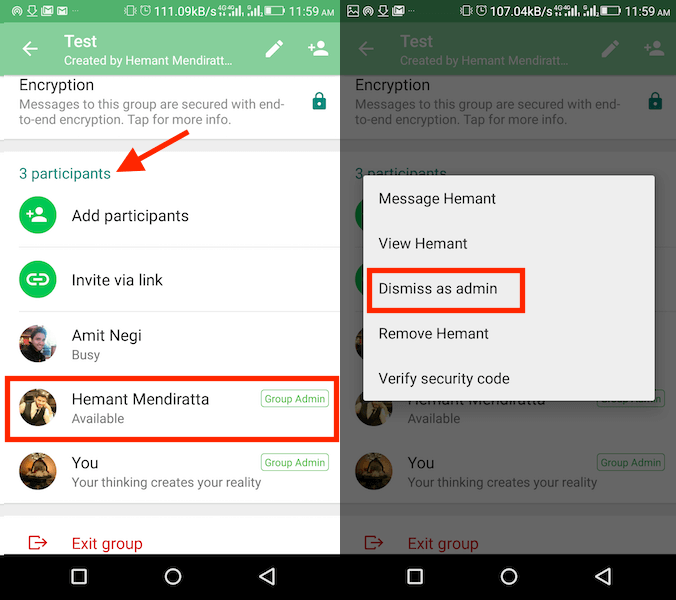
5. Selecteer nu eindelijk Afwijzen als beheerder optie om die persoon als beheerder te verwijderen.
Binnen een paar seconden worden de beheerdersrechten van de persoon verwijderd en worden ze geconverteerd naar een normaal groepslid.
Vergeet niet om de app bij te werken naar de nieuwste versie om deze functie te krijgen. Afgezien hiervan kunt u met de nieuwste versie ook: groepsleden beperken van het wijzigen van groepsinformatie.
Methode 2: Beheerdersrechten bulksgewijs toevoegen of verwijderen
Als er een groot aantal leden of beheerders in uw WhatsApp-groep zijn, wordt het erg omslachtig om de beheerdersrechten afzonderlijk toe te voegen of te verwijderen. Dit feit in gedachten houdend, is hier de manier waarop u beheerdersrechten in bulk kunt toevoegen of verwijderen, heel gemakkelijk en in een mum van tijd.
1. Start de WhatsApp-app op uw apparaat.
2. Open de groep waarin u de beheerdersrechten wilt toevoegen of verwijderen.
3. Tik nu op de beschikbare groepsnaam bovenaan het scherm.

4. Tik daarna op de Groepsinstellingen optie.

5. Tik vervolgens op de Groepsbeheerders bewerken optie.
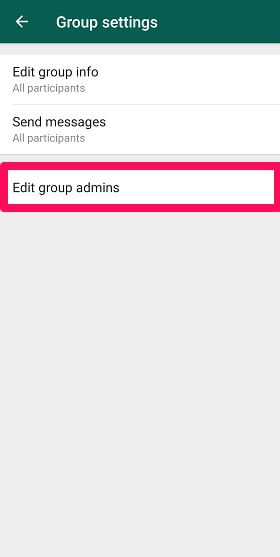
6. Selecteer nu de leden die u als groepsbeheerders wilt toevoegen en druk op de vink optie aan rechtsonder. En om ze als beheerder te verwijderen, schakelt u ze eenvoudig uit door op hun naam te tikken en vervolgens op de vinkoptie onderaan te tikken.
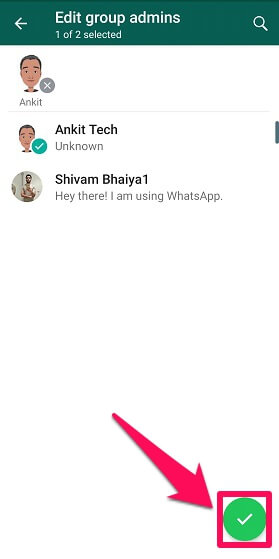
Met deze eenvoudige stappen kunnen de beheerdersrechten in bulk worden verleend of verwijderd uit uw WhatsApp-groep.
Verwijder jezelf als beheerder als je de WhatsApp-groep hebt gemaakt
Als je een groepsmaker bent, is het duidelijk dat niemand je uit de groep kan verwijderen. Als de groep groot en altijd druk is, heb je misschien geen tijd om de groep als beheerder te onderhouden. Om deze redenen wil je misschien je verantwoordelijkheden als beheerder opgeven en liever een normaal lid van de groep worden.
Hier zijn de stappen om jezelf als beheerder te verwijderen en een normaal groepslid te worden.
1. Maak eerst iemand anders de beheerder van de groep. Open hiervoor de gewenste groepschat en tik bovenaan op de naam. Tik daarna onder Deelnemers op de naam van het lid dat u beheerder wilt maken en selecteer Groepsbeheerder maken.
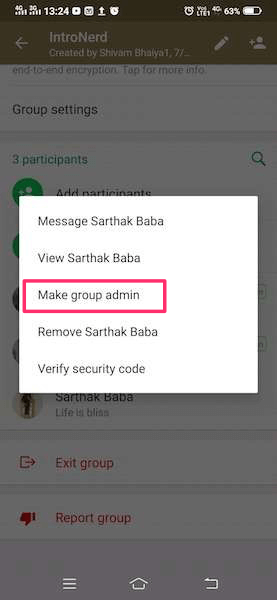
2. Nu eenvoudig de WhatsApp-groep verlaten of verlaten.
3. Vertel ten slotte de nieuwe beheerder om u weer toe te voegen aan de groep.
Met behulp van deze stappen kunt u gemakkelijk een normaal lid van de groep worden.
Als je niemand wilt storen en als beheerder wilt opgeven, kun je alleen de . kopiëren en plakken WhatsApp-groep lid worden of link uitnodigen ergens. Verlaat nu gewoon de groep. WhatsApp maakt automatisch iemand anders de beheerder van de groep. Met behulp van die link kun je nu weer lid worden van de groep.
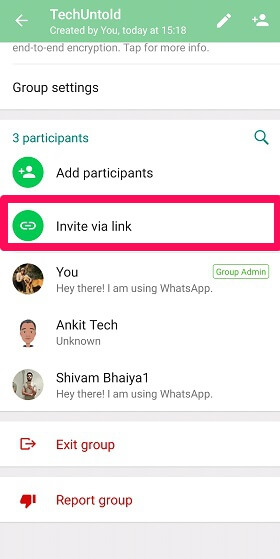
Conclusie
Dus in dit artikel hebben we geleerd hoe je iemand als beheerder kunt verwijderen terwijl je hem nog steeds als een normaal lid houdt. Afgezien daarvan hebben we ook de methode geleerd om beheerdersrechten op WhatsApp in bulk toe te voegen en te verwijderen. Bovendien werd ook uitgelegd hoe je jezelf als beheerder kunt verwijderen als je de maker van de groep bent. Is het iets dat nuttig voor u zal zijn? Laat ons uw mening weten in de opmerkingen en deel deze gids ook om anderen hiervan op de hoogte te stellen.
Laatste artikels